智能手机可以通过插入运营商提供的SIM卡来接入互联网。这些移动网络,包括3G和4G技术,速度相当快,在没有固定宽带连接的情况下,可以作为一种应急方案。
手机上的工作模式和在电脑上有所不同。如果希望在Windows 10电脑上利用手机运营商提供的3G或4G网络,通常需要借助热点功能。
现代智能手机,无论是iPhone还是安卓手机,都具备热点功能,允许用户与Windows 10电脑建立无线或有线连接。
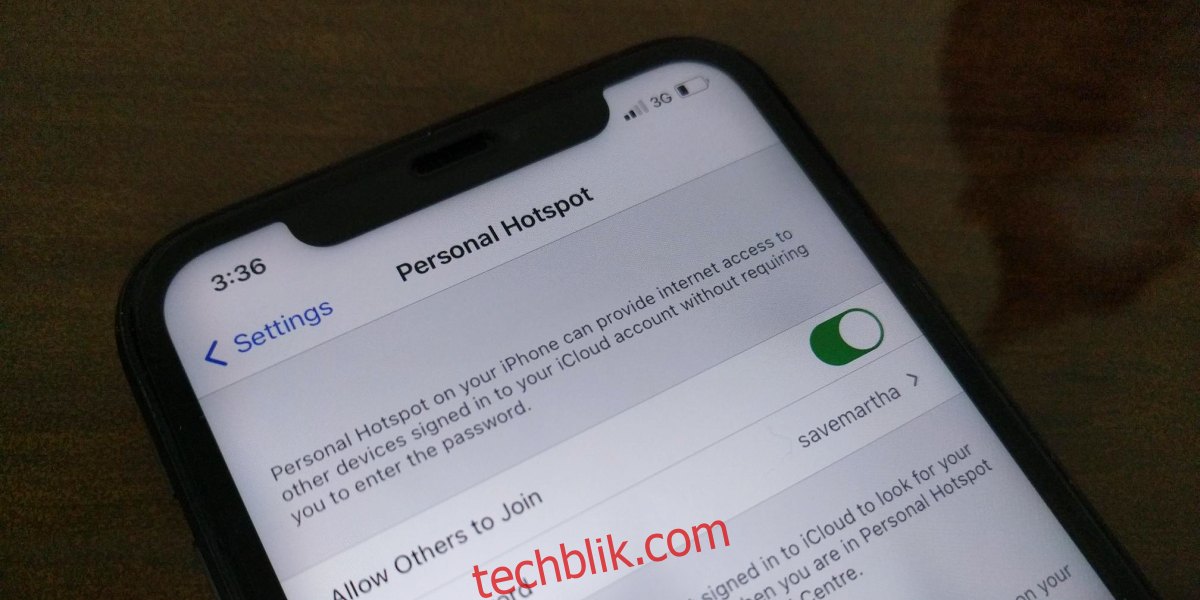
iPhone热点无法正常工作?
个人热点是iOS系统自带的功能。 启用热点非常简单,只需开启一个开关即可。iPhone允许用户通过无线网络(WiFi)或者USB数据线连接到其热点。
为了使用热点,你的iPhone必须启用移动数据,并且你的运营商必须支持3G/4G网络。要连接到热点,需要在Windows 10系统托盘中点击WiFi图标,你的iPhone将会以其名称显示为可用连接。
如果无法连接到iPhone的个人热点,请先完成以下基础检查,然后再尝试后续列出的解决方案。
请确认你已正确输入热点的密码。密码通常由iOS系统自动生成,但你可以根据需要进行修改。你可以在iPhone的“设置”应用中,进入“个人热点”部分查看密码。
给连接一些时间来建立,通常即使你已成功连接到热点,网络连接也需要几分钟才能激活。
确保你的iPhone拥有良好的信号强度。信号弱会直接影响连接的质量。
一些运营商可能会限制移动热点的使用。你可能会在iPhone上看到该功能,但是它可能被你的运营商阻止。请联系你的运营商确认是否有限制。根据运营商的公平使用政策,你可能可以,也可能无法取消这些限制。
如果笔记本电脑无法连接到iPhone热点怎么办
如果上述检查都已完成,你仍然无法连接到iPhone的个人热点,可以尝试以下方法。
1.使用USB数据线连接
这是一种简单且可靠的连接iPhone个人热点的方法。
首先在你的iPhone上启用个人热点。
然后使用数据线将你的iPhone连接到Windows 10电脑。
你的Windows 10电脑将会连接到热点,并显示为一个以太网连接。
重要提示:请务必使用原装苹果数据线或经过认证的电缆进行连接。
2.忘记网络并重新连接
如果你能够连接到个人热点,但在Windows 10电脑上无法访问互联网,尝试忘记iPhone上的热点连接并重新连接。
使用Win+I快捷键打开设置应用。
进入“网络和Internet”设置。
选择“WiFi”选项卡,然后点击“管理已知网络”。
选择你的iPhone网络,并点击“忘记”。
然后再次连接到网络。
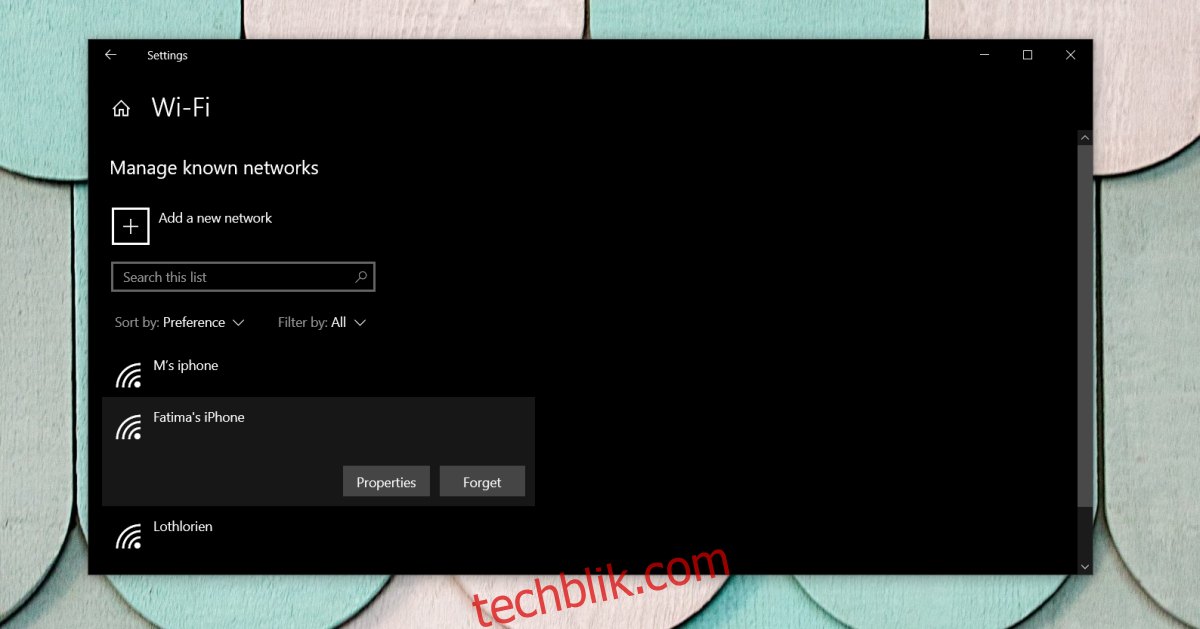
3.重命名iPhone
通常Windows 10不会出现WiFi网络名称的问题,但是iPhone热点的名称如果包含空格或非字母数字字符,可能会导致连接问题。
在你的iPhone或iPad上打开“设置”应用。
进入“通用”选项卡,然后点击“关于本机”。
重命名你的iPhone,确保名称中没有空格、句点或逗号等。
然后尝试再次连接到热点。
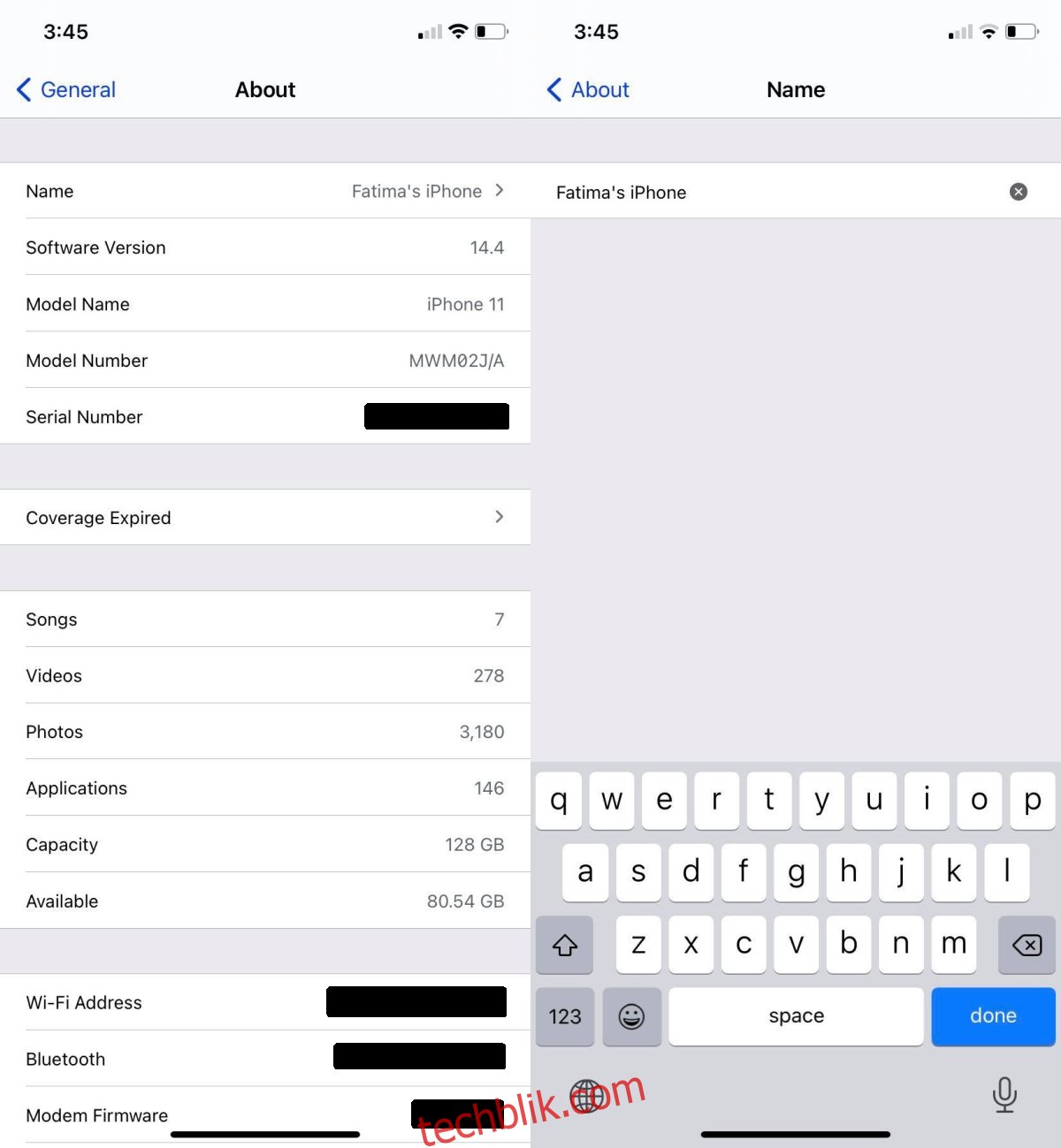
总结
大约十年前,在iPhone(或者其他任何智能手机)上创建无线或有线热点还是一项复杂的操作。这个功能那时经常被禁用,因为网络带宽不足。现在情况已经改变,运营商通常不会阻止用户在其设备上创建热点。
在iPhone上,一切都变得更加简单,上面列出的解决方案应该能够帮助你解决遇到的任何问题。